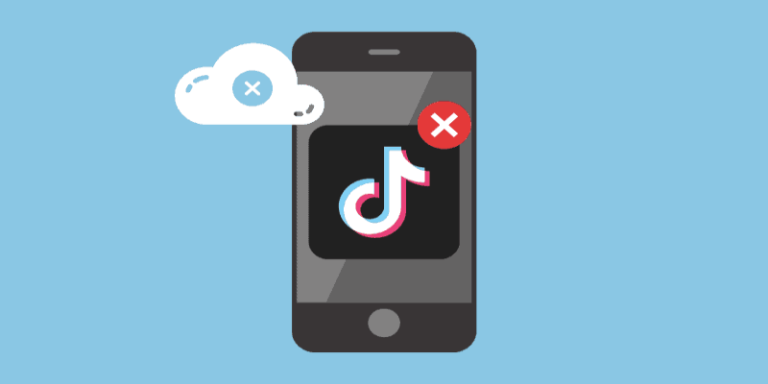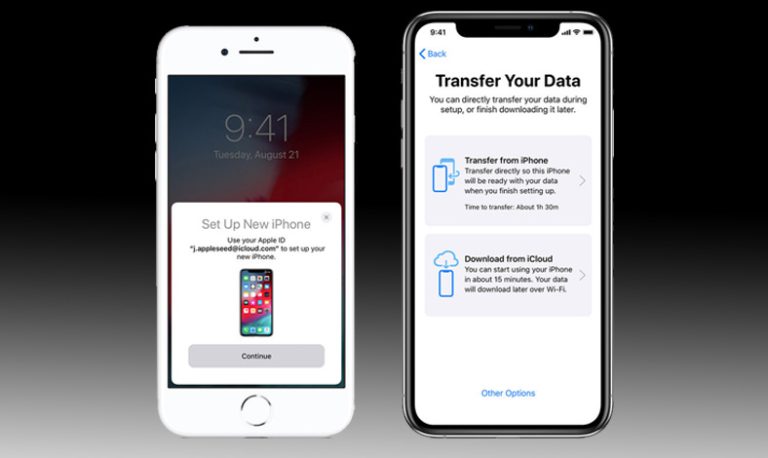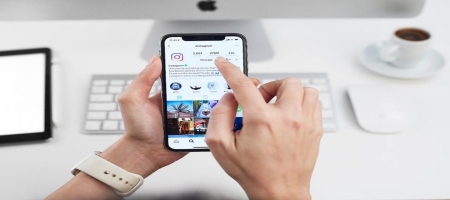Cara Hapus Cache Instagram di iPhone Pakai Gambar
Pindahlubang.com | Instagram sudah menjadi salah satu aplikasi yang paling dominan saat ini. Tak heran kalau penggunaannya tanpa henti akan berdampak terhadap performa HP. Bagi pengguna iPhone, cara hapus cache Instagram di iPhone semua seri perlu diketahui.
Secara umum file sampah tidak selalu berdampak positif untuk ponselmu lho. Jika tidak pernah dibersihkan biasanya akan mengakibatkan performa smartphone lemot. Alhasil, aktivitas harian seperti bekerja, belajar, dan sekadar update informasi akan terganggu.
Pengguna iPhone semua seri bisa membersihkan cache yang sudah menumpuk, bahkan mencapai hitungan GB dengan cepat, mudah, dan tidak ribet. Kamu pun cukup menggunakan setelan perangkat agar kinerja iPhone dapat optimal, bahkan lebih baik. Semuanya tidak perlu mengandalkan aplikasi ketiga yang diunduh terlebih dulu.
Daftar Isi
Apa itu Cache?
Cache merupakan file sampah yang berasal dari penggunaan aplikasi dan website pada suatu HP. Oleh karena itu, jika smartphone kamu sering mengakses aplikasi atau situs-situs tertentu, biasanya file sampah tersebut akan menumpuk secara otomatis.
Keberadaannya sendiri memberikan nilai plus dan minus untuk pengguna HP mana pun. Smartphone akan bekerja maksimal saat membuka aplikasi atau website jika tidak dibersihkan. Disisi lain, ponselmu justru rentan lemot dan sering lag kalau dibiarkan begitu saja.
Cara Hapus Cache Instagram di iPhone
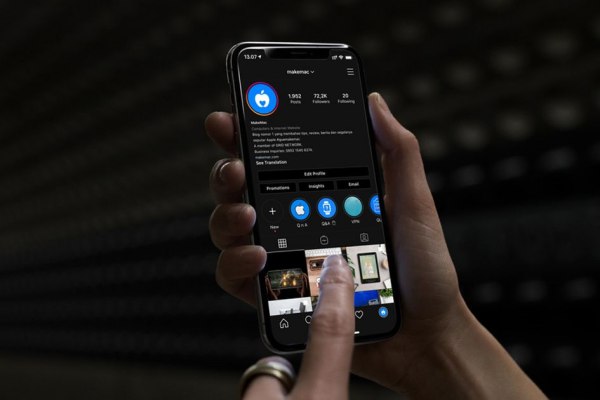
Barangkali kamu sedang membutuhkan informasi tentang cara hapus cache Instagram di iPhone paling update, jawabannya dapat ditemukan pada artikel ini. Kami sudah merangkum tutorialnya yang bisa kamu lakukan tanpa ribet.
Seperti kami sebutkan sebelumnya, kamu tidak perlu menggunakan aplikasi atau tools lain, dimana prosesnya sangat cepat dan praktis. Perlu diketahui, file sampah yang sudah terhapus pun tidak akan mengakibatkan semua data akun hilang, sedangkan performa apk dan HP akan lebih baik.
Cara Hapus Cache Instagram di iPhone Terupdate
Beberapa orang sering menganggap kalau file sampah yang terhapus dari Instagram akan menghapus semua data akun. Padahal, semuanya tidak benar karena performa HP dan aplikasi justru semakin maksimal. Berikut tutorialnya yang bisa kamu lakukan dengan mudah, yaitu:
Langkah 1: Buka Aplikasi Pengaturan
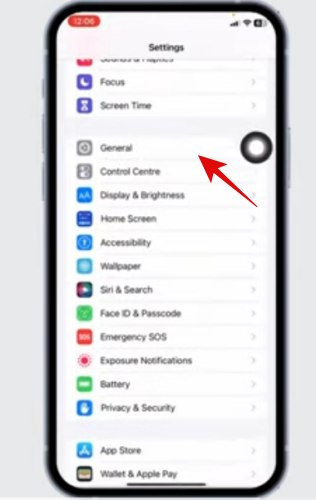
- Buka aplikasi Pengaturan atau Setting di iPhone kamu terlebih dulu.
- Geser ke bawah untuk menemukan menu Umum atau General.
- Jika sudah ketemu, ketuk opsi tersebut.
Langkah 2: Pilih Menu Penyimpanan iPhone
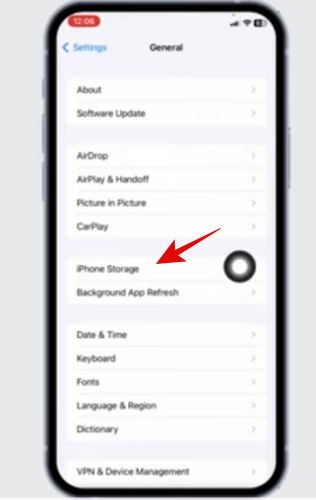
- Pada halaman berikutnya, tekan tombol Penyimpanan iPhone atau iPhone Storage.
- Sistem akan mengarahkanmu ke halaman selanjutnya.
Langkah 3: Klik Instagram
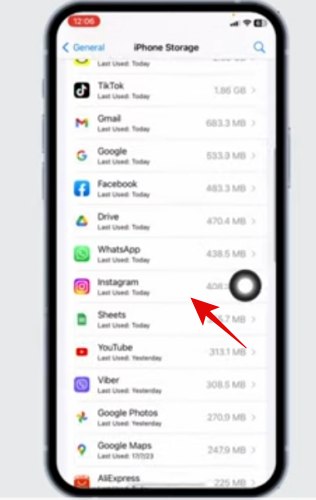
- Layar akan menampilkan daftar aplikasi yang sudah terpasang di iPhone kamu.
- Cek semua aplikasi dengan benar dan teliti.
- Cari Instagram.
- Jika sudah ketemu, ketuk simbol aplikasi tersebut.
Langkah 4: Pilih Menu Offload App
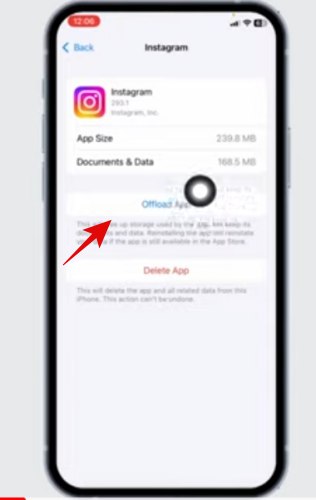
- Pada halaman aplikasi tersebut, cek kapasitas dan jumlah memori yang digunakan.
- Klik Offload App.
Langkah 5: Klik Offload App Lagi
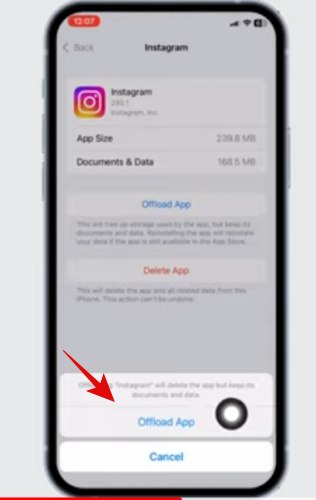
- Layar akan menampilkan menu pop-up notifikasi otomatis.
- Klik Offload App
- Permintaanmu akan diproses.
Langkah 6: Pilih Menu Reinstall App
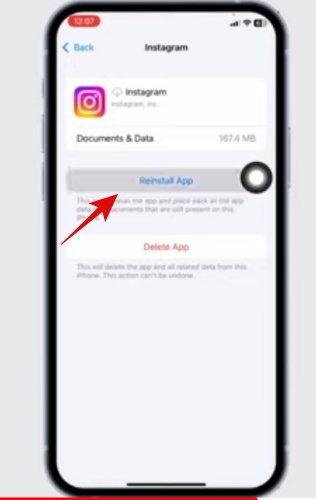
- Sistem akan memintamu untuk menghapus sementara aplikasi Instagram.
- Klik Reinstall App.
- Jika sudah, kembali ke halaman utama dengan menggunakan assistive touch yang mengambang di layar.
Langkah 7: Klik Hapus Aplikasi
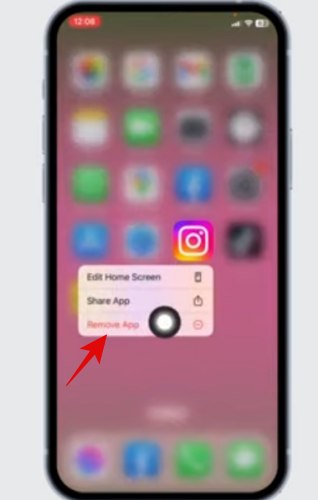
- Cari aplikasi Instagram pada layar ponselmu.
- Jika sudah ketemu, tekan dan tahan logo aplikasi tersebut selama 3-5 detik.
- Layar akan menampilkan menu pop-up otomatis.
- Pilih menu Hapus Aplikasi atau Remove App.
Langkah 8: Pilih Menu Hapus Aplikasi Lagi
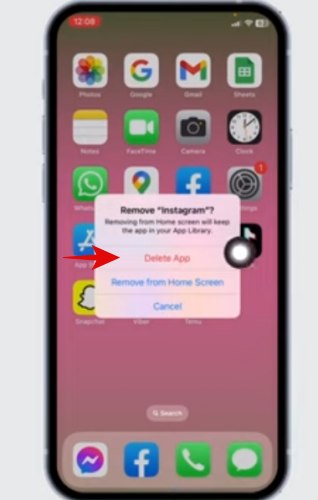
- Jika perintah sebelumnya sudah dilakukan, layar akan menampilkan menu pop-up konfirmasi.
- Pilih menu Hapus Aplikasi atau Remove App
- Aplikasi Instagram sudah terhapus.
Langkah 9: Unduh Kembali Aplikasi Instagram
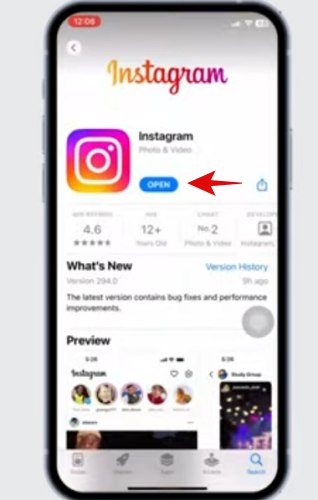
- Buka aplikasi App Store di iPhone kamu.
- Cari aplikasi Instagram dengan mengetik kata kunci ke kolom pencarian yang tersedia.
- Jika sudah ketemu, tekan tombol Dapatkan atau Get.
- Sistem akan memulai proses pengunduhan aplikasi nya.
- Pilih menu Buka atau Open.
- Terakhir, segera masuk kembali dengan akun yang aktif.
Cara Hapus Cache Instagram di iPhone Lewat Home Screen
Jangan khawatir kalau kamu merasa panduan sebelumnya agak menguras waktu yang lama. Kami sudah menyiapkan alternatif lain, dimana cache dapat dihapus melalui home screen iPhone. Simak panduan lengkapnya dibawah ini:
- Pertama, buka kunci layar iPhone kamu.
- Cari aplikasi Instagram.
- Jika sudah ketemu, tekan dan tahan logo aplikasi selama 3-5 detik.
- Pilih menu Hapus Aplikasi.
- Klik Hapus.
- Pilih menu Hapus Aplikasi
- Aplikasi Instagram pun terhapus dari perangkat.
- Berikutnya, unduh kembali aplikasi Instagram di App Store.
- Ketik Instagram ke kolom pencarian.
- Klik Get.
- Jika sudah terpasang, masuk dengan akun yang aktif.
- Keluar dari aplikasi Instagram dan buka Setelan.
- Pilih menu Umum.
- Klik Penyimpanan iPhone.
- Cari Instagram.
- Terakhir, jumlah cache yang tersedia akan muncul pada bagian Dokumen & Data.
Demikian panduan tentang cara hapus cache Instagram di iPhone terupdate yang cepat, mudah, dan praktis. Semoga membantu!